LG SP820N User manual [fi]

KÄYTTÖOHJEET
ÄlyTV -päivitin
Lue nämä käyttöohjeet huolellisesti ennen laitteen käyttöä ja säilytä niitä
tulevaa tarvetta varten.
SP820/SP820
P/NO : SAC35455202
www.lg.com
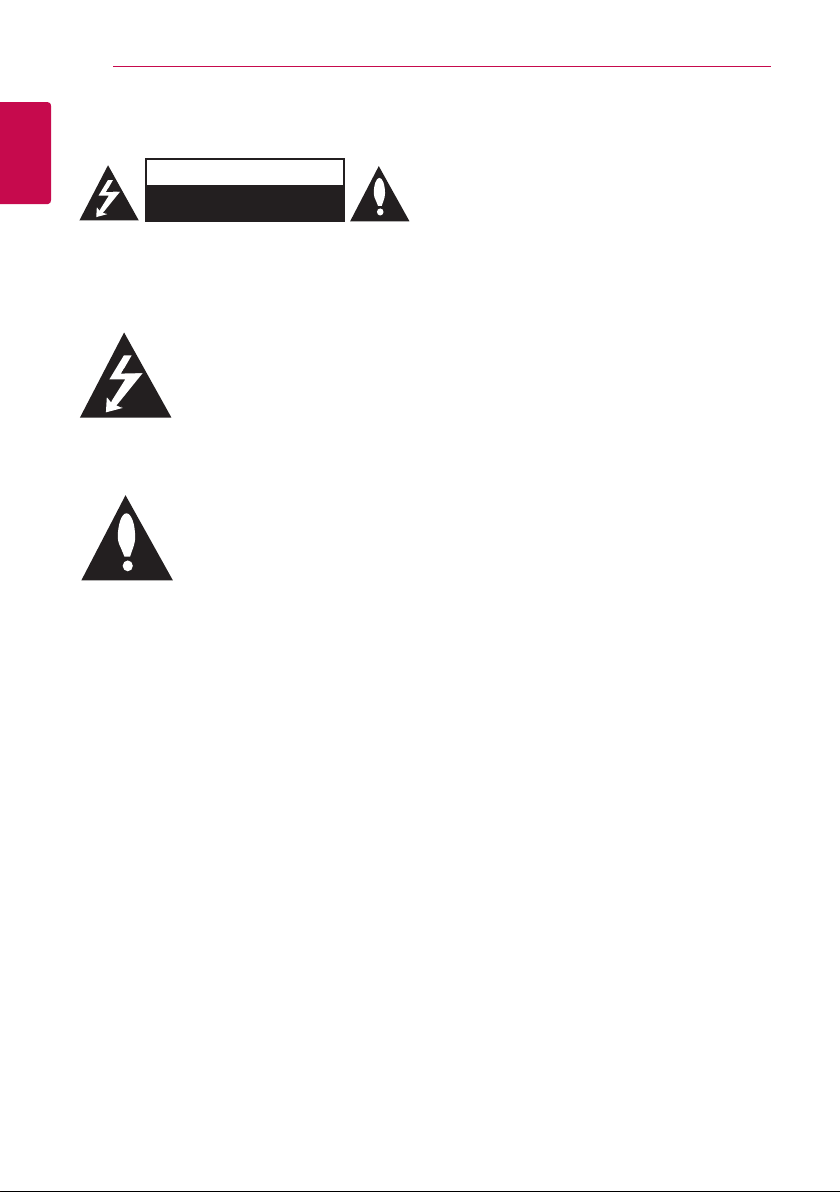
Ohjeet2
Turvallisuustiedot
1
Ohjeet
VAROITUS: ÄLÄ IRROTA KANTTA TAI TAKAKANTTA
SÄHKÖISKUN VAARAN VÄLTTÄMISEKSI.
LAITTEEN SISÄLLÄ EI OLE KÄYTTÄJÄN
HUOLLETTAVISSA OLEVIA OSIA. VAIN KOULUTETTU
HUOLTOHENKILÖSTÖ SAA TEHDÄ HUOLTOTYÖT.
eristämättömästä vaarallisesta jännitteestä, joka
saattaa olla riittävän voimakas aiheuttamaan
ihmiselle sähköiskun.
mukana toimitetussa kirjallisuudessa.
VAROITUS: ÄLÄ ALTISTA TÄTÄ LAITETTA SATEELLE
TAI KOSTEUDELLE. MUUTOIN VOI AIHEUTUA
TULIPALON TAI SÄHKÖISKUN VAARA.
VAROITUS: Älä asenna tätä laitetta umpinaiseen
tilaan, esimerkiksi kirjakaappiin tai vastaavaan.
VAROITUS: Älä tuki laitteen tuuletusaukkoja.
Asenna valmistajan ohjeiden mukaan.
Laitteen kotelossa olevat raot ja aukot on tarkoitettu
laitteen tuuletusta varten ja varmistamaan laitteen
luotettava toiminta sekä suojaamaan laitetta
ylikuumenemiselta. Aukkojen ilmavirtausta ei saa
estää asettamalla laitetta sängylle, sohvalle, matolle
tai muulle vastaavalle pinnalle. Tätä tuotetta ei
saa asentaa upotukseen kuten kirjahyllyyn tai
telineeseen, ellei riittävää tuuletusta järjestetä ja
asennusta tehdä valmistajan ohjeiden mukaisesti.
HUOMIO
SÄHKÖISKUN VAARA ÄLÄ
AVAA
Kuvasymboli, jossa on
nuolenpääsalama tasakylkisen
kolmion sisällä, on tarkoitettu
varoittamaan käyttäjää
tuotteen kuoren sisällä olevasta
Kuvasymboli, jossa on huutomerkki
tasakylkisen kolmion sisällä, on
tarkoitettu huomauttamaan
käyttäjää tärkeistä käyttö- ja hoitosekä huolto-ohjeista tuotteen
Virtajohtoa koskeva HUOMAUTUS
Irrota laite sähköverkosta irrottamalla verkkojohdon
pistoke pistorasiasta. Asenna tuote siten, että
pistokkeeseen on helppo päästä käsiksi.
VAROITUS: Laitetta ei saa altistaa vedelle (sadetai roiskevesi) ja mitään vedellä täytettyjä esineitä,
kuten maljakoita ei saa asettaa laitteen päälle.
Tämä laite on varustettu siirrettävällä paristolla tai
akulla.
Turvallinen tapa poistaa akku tai paristo
laitteesta: Poista vanha paristo- tai akkupaketti,
noudata asennukseen nähden käänteistä järjestystä.
Estä ympäristön saastuminen ja vaara ihmisten
ja eläinten terveydelle laittamalla vanha paristo
tai akku asianmukaiseen astiaan keräyspisteessä.
Älä hävitä paristoja tai akkuja muun jätteen
(kotitalousjätteen) kanssa. On suositeltavaa käyttää
paikallisia kierrätysmaksun sisältäviä akkuja ja
paristoja. Paristoja tai akkuja ei saa altistaa liialliselle
kuumuudelle, kuten suoralle auringonvalolle,
avotulelle ja vastaavalle.
HUOMIO: Katso laitteen alapuolen arvokilvestä
lisätietoja koskien turvallisuusmerkintöjä, laitteen
tunnistus- ja syöttöarvoja.
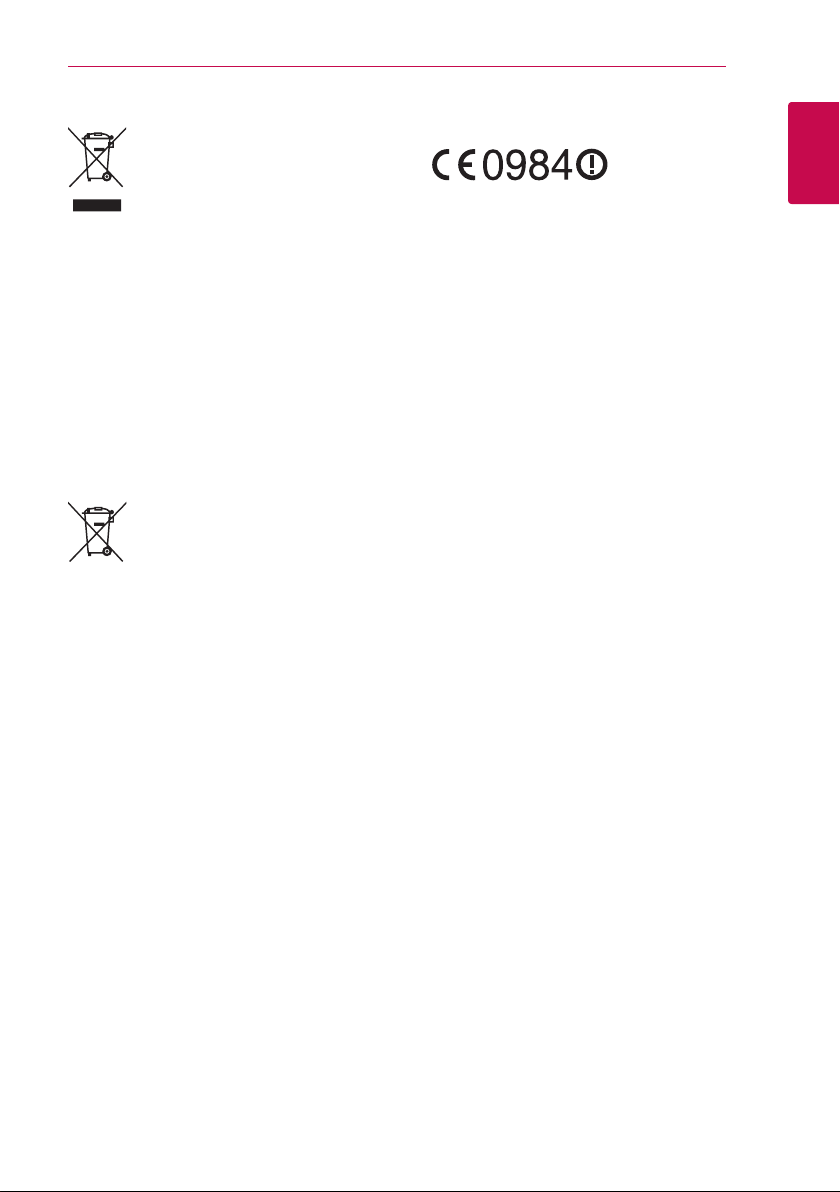
Ohjeet 3
Vanhojen laitteiden hävittäminen
1. Tämä merkki tuotteessa tarkoittaa,
että tuote kuuluu sähkö-ja
elektroniikkalaiteromusta annetun EUdirektiivin 2002/96/EY soveltamisalaan.
2. Kaikki elektroniset laitteet
ovat ongelmajätettä, joten ne
on toimiettava paikalliseen
keräyspisteeseen.
3. Vanhan laitteen asianmukainen
hävittäminen ehkäisee mahdollisia
ympäristöön ja terveyteen kohdistuvia
haittavaikutuksia.
4. Lisätietoa vanhan laitteen
hävittämisestä saat ottamalla
yhteyden paikallisiin viranomaisiin,
kierrätyskeskukseen tai myymälään,
josta ostit laitteen.
Käytettyjen paristojen/akkujen hävitys
1. Rastilla peitetyn roskakorin symbolilla
varustetut paristot/akut noudattavat
Eurooppalaista direktiiviä 2006/66/EC.
2. Mikäli paristo tai akku sisältää
yli 0.0005% elohopeaa, 0.002%
kadmiumia tai yli 0.004% lyijyä,
voi tämä symboli sisältää näiden
kemiallisten aineiden lyhenteet kuten
elohopea (Hg), kadmium (Cd) tai lyijy
(Pb).
3. Kaikki paristot/akut tulisi hävittää
erikseen kotitalousjätteestä ja ne tulisi
toimittaa hävitettäväksi valtion tai
paikallisten viranomaisten osoittamaan
keräyspisteeseen.
4. Käytettyjen paristojen/akkujen
oikea hävitystapa auttaa estämään
mahdollisia negatiivisia vaikutuksia
ympäristölle,eläin-ja ihmisterveydelle.
5. Käytettyjen paristojen/akkujen
hävityksestä saat lisätietoja ottamalla
yhteyttä paikallisiin viranomaisiin,
jätteenkäsittely-yhtiöön tai tuotteen
hankintapaikkaan.
Huomautus koskien langattomia tuotteita
Euroopan Unionissa
LG Electronics
vakuuttaa
tämä tuote / nämä tuotteet noudattavat tärkeitä
ja olennaisia määräyksiä sekä muita vastaavia
direktiivien 1999/5/EC, 2004/108/EC, 2006/95/EC ja
2009/125/EC vaatimuksia.
Ota yhteyttä seuraavaan osoitteeseen mikäli
haluat kopion yhdenmukaisuustodistuksesta DoC
(Declaration of Conformity).
Euroopan standardointikomitea:
Krijgsman 1, 1186 DM Amstelveen, The Netherlands
Huomaa, että tämä EI ole asiakaspalvelun
�
yhteydenottopiste. Kun haluat asiakaspalvelun
tietoja, katso takuukortti tai ota yhteyttä
jälleenmyyjään, jolta ostit tämän tuotteen.
Vain sisätilakäyttöön.
RF Säteilyaltistustila
Tämä laite tulisi asentaa ja sitä tulisi käyttää 20 cm
minimietäisyydellä kehosi ja radiaattorin välillä.
vastuullisesti, että
1
Ohjeet
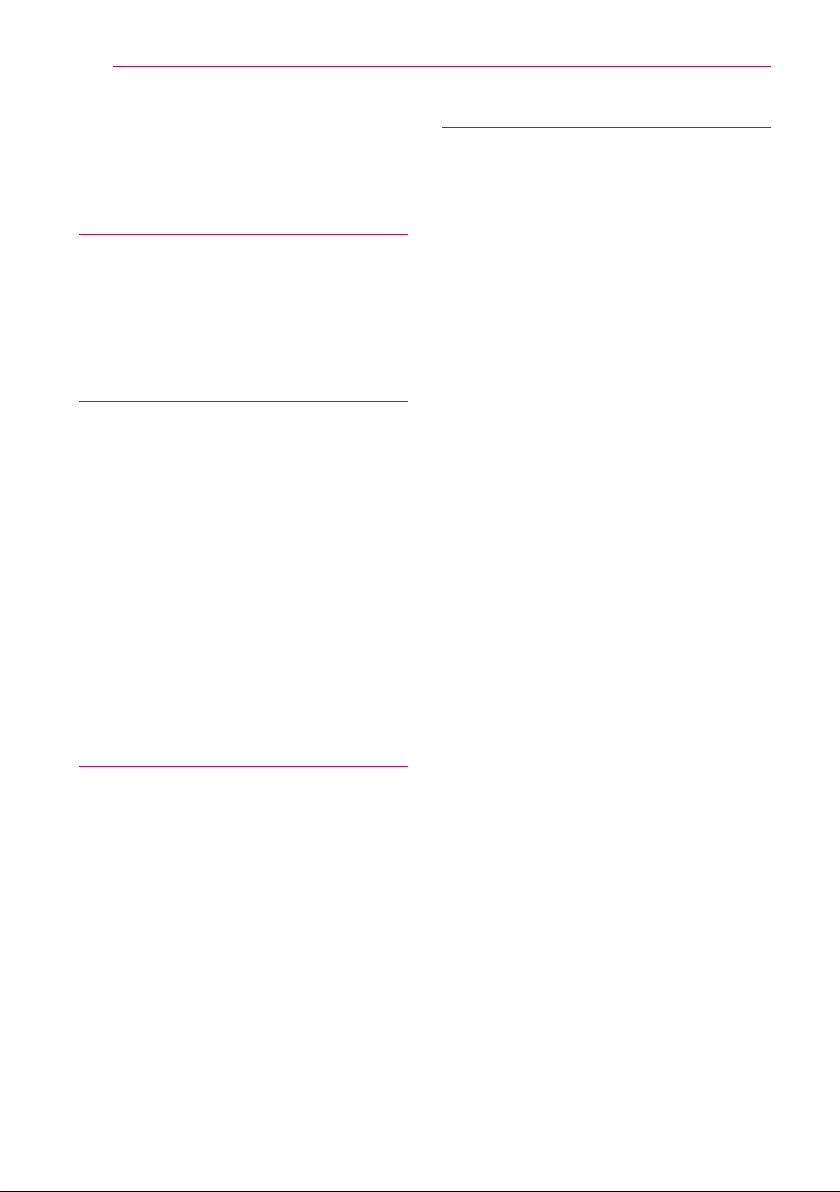
Sisällysluettelo4
Sisällysluettelo
1 Ohjeet
2 Turvallisuustiedot
6 Pääyksikkö
6 Kaukosäädin
7 – Magic -kaukosäätimen toiminnot
2 Liittäminen
8 AC-sovittimen liittäminen
8 Television liittäminen laitteen HDMI-
liitäntään
9 Yhdistäminen vahvistimeen
10 – Vahvistimeen liittäminen HDMI-
lähdön kautta
10 – Vahvistimeen liittäminen digitaalisen
-äänilähdön kautta
11 Kotiverkkoosi liittäminen
11 – Langalliset verkkoliitännät
12 – Kiinteän verkon asetus
13 – Langaton verkkoyhteys
13 – Langattoman verkon asennus
3 Alkuasetukset
16 Alkuasetukset
16 – Alkuasetukset
4 Käyttö
17 Älytoiminto HOME -valikossa
17 – [HOME] -valikon käyttö
18 SmartSharen käyttäminen
18 – Mikä on SmartShare?
18 Toisto toistimeen kytketyiltä laitteilta
18 – USB-laitteella olevan sisällön
toistaminen
20 Laitteen liittäminen kotiverkon
tietokoneeseen
20 – Nero MediaHome 4 Essentials
-ohjelmiston asennus
20 – Tiedostojen ja kansioiden jakaminen
21 – Tiedostomedian toisto
verkkopalvelimelta (DLNA)
22 Yhdistäminen DLNA-hyväksyttyyn
älypuhelimeen.
22 – Smart Share –yhteyden asetukset
23 Smart share tiedoston toisto
23 – Hallitse elokuvien toistoa
23 – Hallitse valokuvatilaa
24 – Hallitse äänentoistoa
24 – Video- ja äänisisällön perustoiminnot
25 – Valokuvasisällön perustoiminnot
27 Premium-palvelun käyttö
28 LG Smart world:in käyttö (LG Apps)
29 3D-maailman käyttäminen
30 My Apps –valikon käyttäminen
31 – [Haku] –sovelluksen käyttäminen
31 – [Internet] –selain sovelluksen
käyttäminen
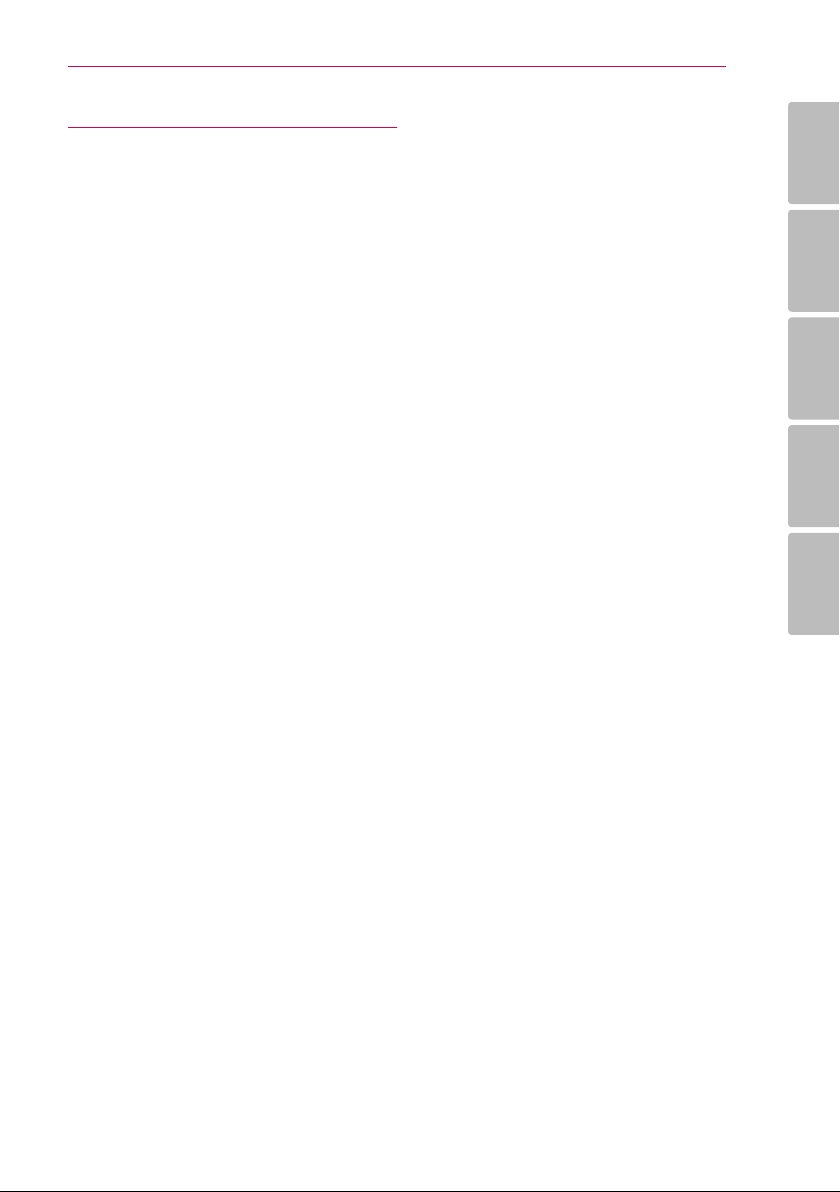
5 Liite
32 Asennusasetusten säätäminen
32 – [KUVA] -valikko
32 – [ÄÄNI] -valikko
33 – [ASETUS] -valikko
34 – [VERKKO] -valikko
34 – [TUKI] -valikko
34 Verkko-ohjelmiston päivitys
34 – Verkon päivitysilmoitus
35 – Ohjelmistopäivitykset
36 Tietoja Nero MediaHome 4 Essentials
-ohjelmistosta
36 – Järjestelmävaatimukset
37 Tiedostovaatimukset
40 – DLNA-tietoja
40 – järjestelmävaatimukset
40 – Yhteensopivuusilmoitukset
41 Tietoja Magic -kaukosäätimestä
42 Vianetsintä
42 – Yleistä
42 – Kuva
43 – Nollaus
43 – Verkko
43 – Asiakastuki
43 – Avoimen lähdekoodin
ohjelmahuomautus
44 Äänilähdön tekniset tiedot
44 Tekniset tiedot
46 Huolto
46 – Laitteen käsittely
46 Tärkeitä tietoja liittyen verkkopalveluihin
Sisällysluettelo 5
1
2
3
4
5
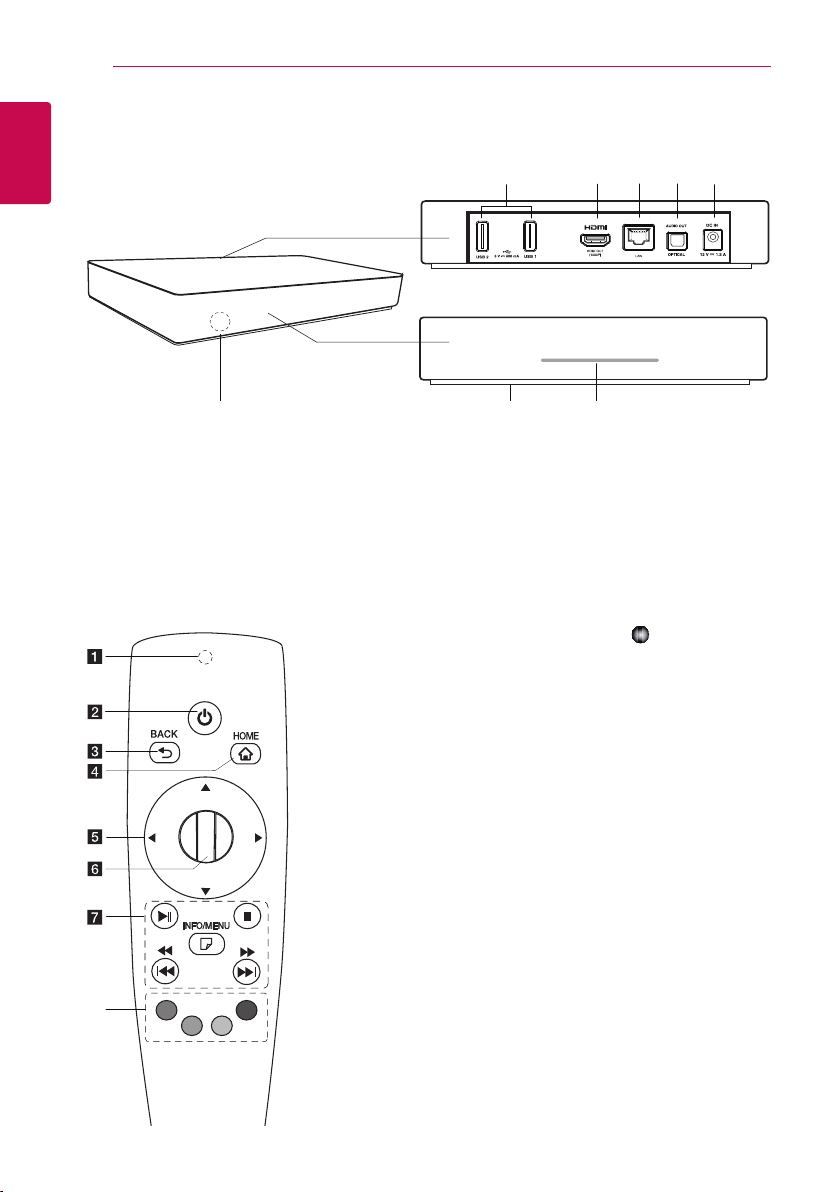
Ohjeet6
f
a
b
c d
e
g h
Pääyksikkö
1
Ohjeet
USB1 -portti, USB2 -portti
a
HDMI OUT (1080p) -liitäntä
b
LAN -portti
c
OPTICAL AUDIO OUT
d
Kaukosäädin
h
DC IN 12V (AC-sovitintulo)
e
Kaukosäätimen sensori
f
RESET -painike
g
* RESET –painike sijaitsee laitteen pohjassa.
(Katso sivu 43)
Virtavalo
h
Kaukosäätimen ilmaisin: (RF
a
& Bluetooth -lähetin) vilkkuu
kun kaukosäädintä käytetään.
(POWER) : Kytkee laitteen
b 1
PÄÄLLE ja POIS.
BACK (1): Poistuu valikosta
c
tai palaa aikaisempaan
ruutuun.
HOME (n): Näyttää
d
aloitusvalikon tai poistuu
aloitusvalikosta.
Suuntapainikkeet: Valitsee
e
vaihtoehdon valikosta.
Jos painat
navigointipainiketta samalla
kun liikutat osoitinta ruudulla,
osoitin katoaa, ja Magic –
kaukosäädin toimii kuten
tavallinen kaukosäädin.
Kun haluat osoittimen
takaisin, heiluta Magic –
kaukosäädintä vasemmalta
oikealle tai päinvastoin.
Wheel (
f
tai lisäasetukset ja vahvistaa
syöttämäsi tiedot : Voit
vierittää ruutua selataksesi
valikoita verkkoselaimella.
g N
ja keskeyttää toiston
Z
c/v
tai eteenpäin.
C/V
edeltävään/seuraavaan
ääniraitaan tai tiedostoon.
m
kuvaruutuvalikon tai poistuu
sieltä.
Värilliset(P, V, K,
h
S) -painikkeet:
Käytetään navigointiin
kuvaruutuvalikoissa.
Käytetään myös [LG Smart
World], [3D-maailma], ja [LG
Apps] valikoissa.
) : Valitsee valikon
(Toista/Tauko): Aloittaa
(Stop): Pysäyttää toiston.
: Hakee taaksepäin
: Siirtyy
(INFO/MENU): Näyttää
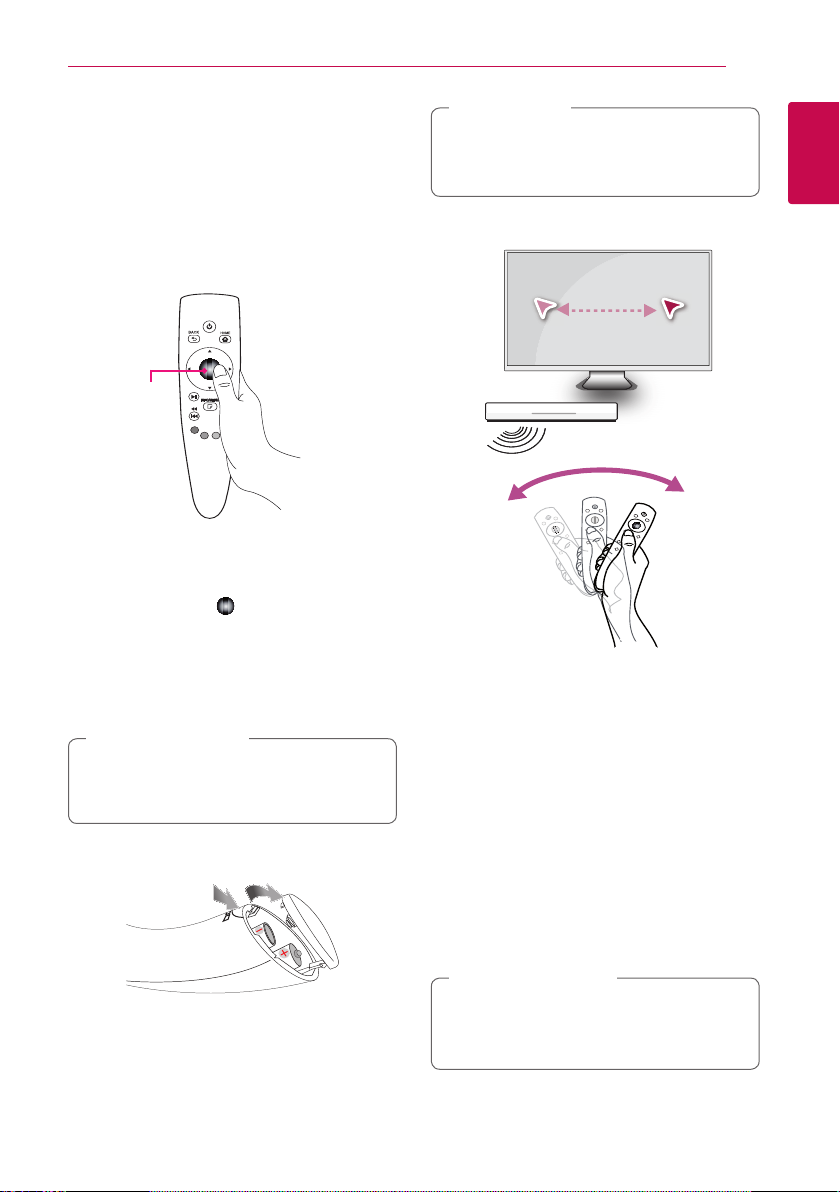
Magic -kaukosäätimen toiminnot
Magic -kaukosäädin kytkeytyy laitteeseen. Kun olet
ostanut laitteen, säädä kaukosäädin toimimaan
seuraavalla tavalla;
Synkronoidaksesi Magic
-kaukosäätimen
Wheel
Käyttääksesi kaukosäädintä, sinun tulee synkronoida
se laitteesi kanssa.
1. Käynnistä laite ja odota noin 10 sekuntia ennen
kuin painat Wheel (
aikaan heilutat kaukosäädintä vaakatasossa
osoittaen kohti laitetta.
2. Kaukosäädin synkronoituu automaattisesti jonka
jälkeen viesti ruudulla ilmoittaa synkronoinnin
onnistuneen.
Huomautus
,
Jos et onnistu synkronoimaan Magic –
kaukosäädintä ensimmäisellä kerralla, käynnistä
laite uudelleen ja yritä uudestaan.
Pariston asennus
Poista paristosuojus kauko-ohjaimen pohjasta ja
laita paikalleen kaksi (1,5 V AA) paristoa 4 ja 5
oikein sovitettuna.
) –painiketta, ja samaan
Ohjeet 7
Varoitus
>
Älä sekoita uusia paristoja keskenään vanhojen
paristojen kanssa. Tämä voi vaurioittaa
kaukosäädintä.
Kuinka käytät Magic -kaukosäädintä
Heiluta kaukosäädintä hieman jotta osoitin
�
ilmestyisi ruutuun.
Heiluta Magic –kaukosäädintä hieman oikealle ja
�
vasemmalle kunnes osoitin on keskellä ruutua.
Osoitin katoaa jos kaukosäädintä ei liikuteta
�
viiteen sekuntiin.
Kuinka käytät Magic –kaukosäätimen
rullaa
Kun painat kaukosäätimen rullaa se toimii myös
�
valintanäppäimenä.
Voit vierittää valikkoja käyttämällä rullaa.
�
Käytä rannettasi ohjataksesi osoitinta
�
helpommin.
Huomautus
,
Jos Magic -kaukosäätimen yhteys on epävakaa
tai siinä on jotain vialla, pura synkronointi ja
synkronoi kaukosäädin uudelleen. (ks sivu 41)
1
Ohjeet
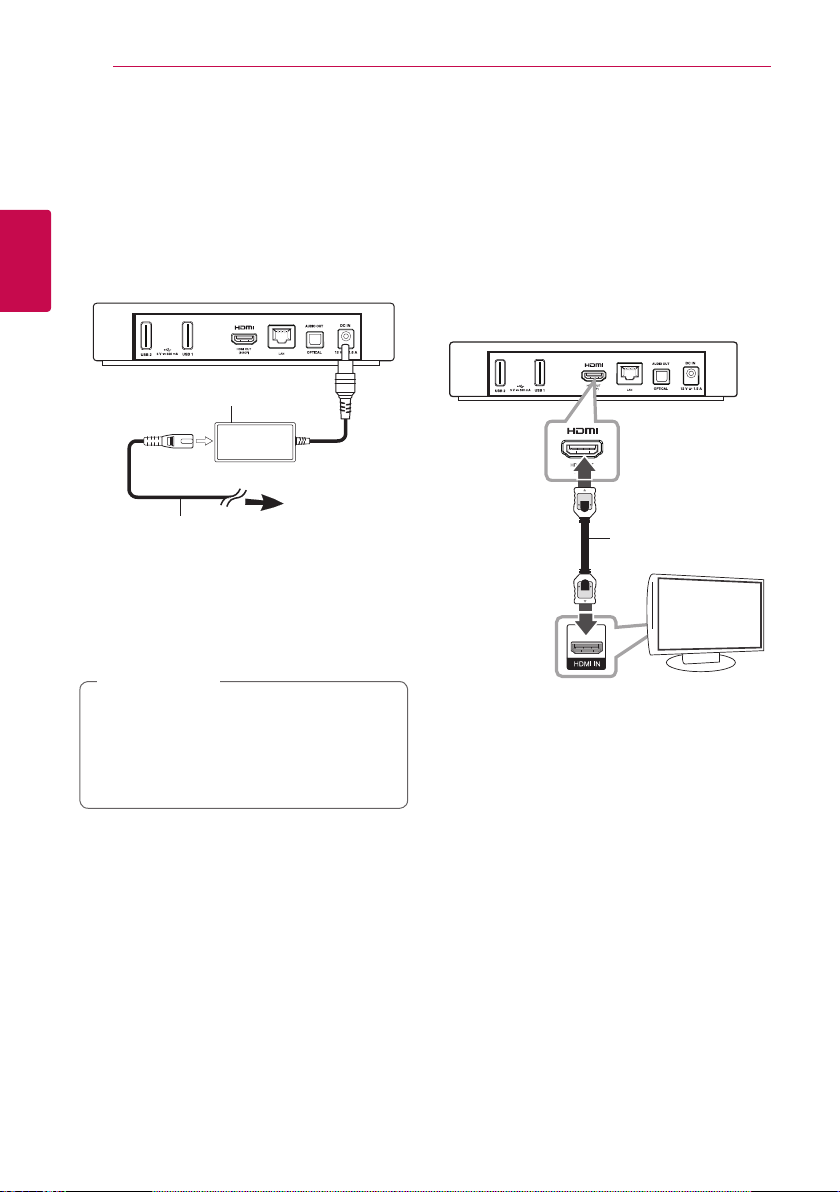
Liittäminen8
AC-sovittimen liittäminen
Liitä laite verkkovirtaan mukana toimitetulla ACsovittimella.
Liitä verkkojohto sovittimeen ja laita toinen pää
pistorasiaan.
2
Liittäminen
Laitteen takapaneeli
AC-sovitin
AC-virtajohto
Ota yhteyttä sähkötarvikkeiden varaosamyyjään
�
sopivan AC-pistokesovittimen tai AC-virtajohdon
löytämiseksi.
Tämän AC-sovittimen on valmistanut Asian
�
Power Devices Inc.
Varoitus
>
Käytä tämän laitteen kanssa vain mukana
toimitettua AC-sovitinta. Älä käytä toisen
laitteen tai valmistajan virtalähdettä. Toisen
virtajohdon tai virtalähteen käyttö voi
vaurioittaa laitetta ja mitätöi takuun.
kytke
pistorasiaan
Television liittäminen
laitteen HDMIliitäntään
Jos sinulla on HDMI-TV tai –monitori, voit liittää sen
tähän laitteeseen käyttäen HDMI-johtoa (tyyppi A,
suurnopeus HDMI™ johto). Liitä laitteen HDMI-liitin
HDMI-yhteensopivan television tai monitorin HDMIliitäntään.
Laitteen takapaneeli
HDMI-johto
(saatavana erikseen)
TV
Aseta TV:n lähteeksi HDMI (katso TV:n käyttöopasta).
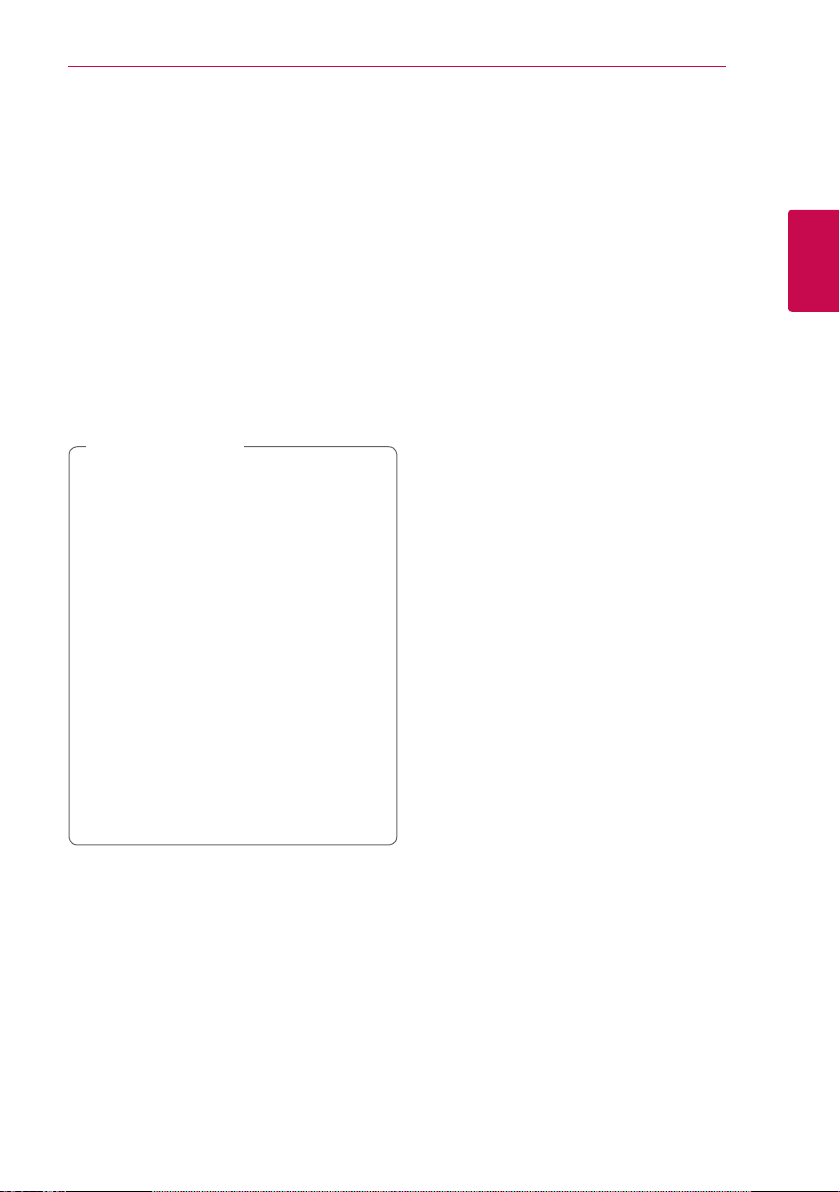
Liittäminen 9
Lisätietoja HDMI:stä lisätietoja
Liittäessäsi HDMI tai DVI -yhteensopivan laitteen
�
varmista seuraava:
-Sammuta ensin HDMI/DVI-laite ja toistin.
Seuraavaksi, käynnistä HDMI/DVI-laite ja
odota noin 30 sekuntia, käynnistä sitten
toistin.
-Liitetyn laitteen videotulo asetetaan tälle
laitteelle sopivaksi.
-Liitetty laite on yhteensopiva 1280x720p,
tai 1920x1080p -videotulon kanssa.
Kaikki HDCP-yhteensopivat HDMI- tai DVI-laitteet
�
eivät toimi tämän toistimen kanssa.
-Kuva ei näy asianmukaisesti jos laite ei tue
HDCP:tä.
Huomautus
,
Jos liitetty HDMI-laite ei hyväksy tämän
�
laitteen HDMI-äänilähtöä, HDMI-laitteen
ääni voi olla vääristynyt tai se voi puuttua
kokonaan.
Voit vaihtaa HDMI-lähdön resoluution
�
käyttäessäsi HDMI-liitäntää. (Katso
"resoluution asetus" sivulla 32)
Resoluution vaihtaminen yhteyden
�
luomisen jälkeen voi johtaa häiriöihin.
Ratkaise ongelma sammuttamalla laite ja
käynnistämällä se sitten uudestaan.
Kun HDMI-liitäntää ei ole vahvistettu
�
HDCP:llä, TV:n näyttö muuttuu mustaksi.
Tässä tapauksessa tarkista HDMI-liitäntä, tai
irrota HDMI-johto.
Jos näytöllä esiintyy häiriöitä tai viiruja
�
poikkijuovia, tarkista HDMI-johto (pituus on
yleensä rajoitettu 4,5 m).
Yhdistäminen vahvistimeen
Suorita jokin seuraavista liitännöistä riippuen
nykyisen laitteesi ominaisuuksista.
HDMI -ääniliitäntä (sivu 10)
�
Digitaalinen -ääniliitäntä (sivu 10)
�
Koska monet tekijät vaikuttavat audiolähdön
tyyppiin, katso lisätietoja "audiolähdön tekniset
tiedot" -osiosta sivulta 44.
Tietoja digitaalisesta
monikanavaäänestä
Digitaalinen monikanavaliitäntä varmistaa
parhaan äänenlaadun. Tämä edellyttää
monikanavavahvistinta, joka tukee vähintään yhtä
toistimen äänimuodoista. Tarkista logot audio/
video -vastaanottimen etupaneelista ja laitteen
käyttöoppaasta. (PCM, Dolby Digital, Dolby Digital
Plus)
2
Liittäminen
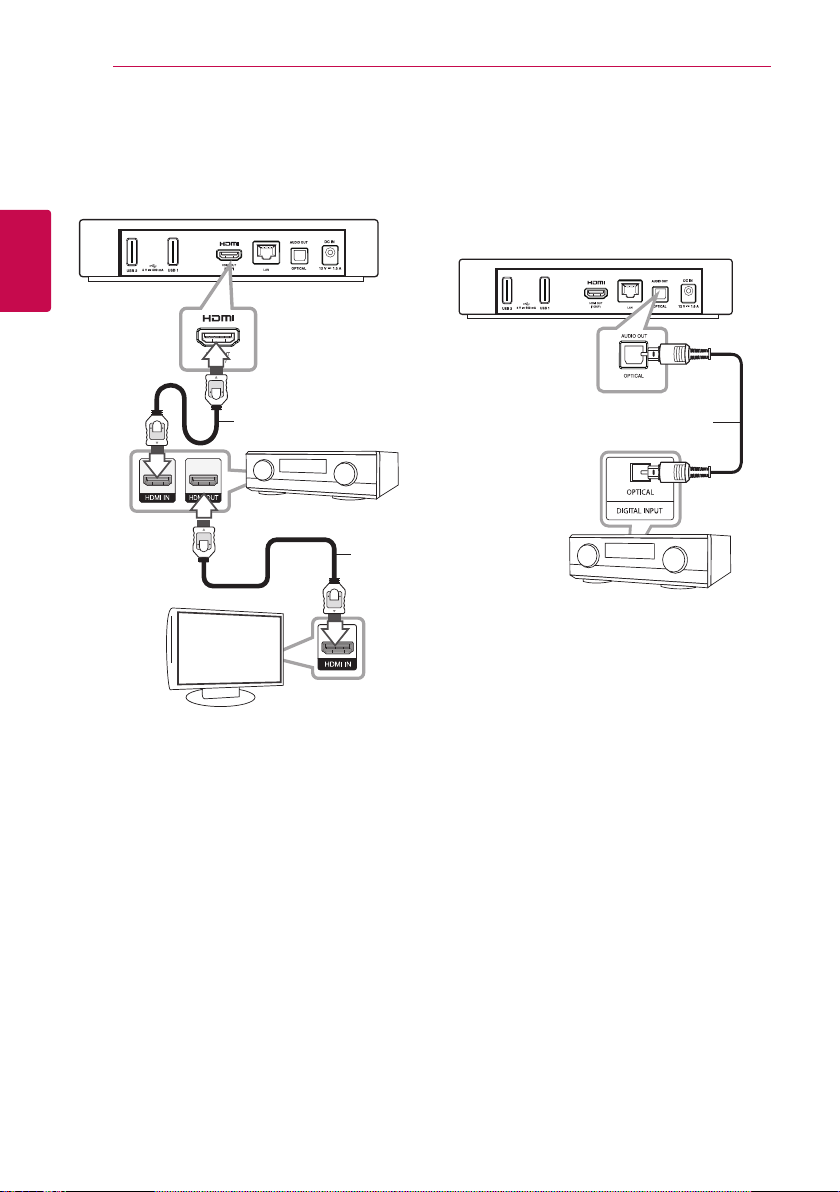
Liittäminen10
Vahvistimeen liittäminen HDMI-lähdön kautta
Liitä laitteen HDMI OUT -liitin vastaavaan liittimeen
vahvistimessasi HDMI-johtoa käyttäen.
2
Liittäminen
Laitteen takapaneeli
HDMI-johto
Vastaanotin/vahvistin
TV
Vahvistimeen liittäminen digitaalisen -äänilähdön kautta
Liitä laitteen OPTICAL AUDIO OUT -liitin vastaavaan
(OPTICAL) -liittimeen vahvistimessasi käyttäen
vaihtoehtoista digitaalista äänijohtoa.
Laitteen
takapaneeli
optinen johto
HDMIjohto
Vastaanotin/vahvistin
Toistimen digitaalinen lähtö on aktivoitava. (Katso
”[Ääni] -valikko” sivulta 32).
Liitä vahvistimen HDMI-lähtöliitin TV:n HDMItuloliittimeen HDMI-johtoa käyttäen, jos
vahvistimessasi on HDMI-lähtöliitin.
Toistimen digitaalinen lähtö on aktivoitava. (Katso
”[Ääni] -valikko” sivulta 32).
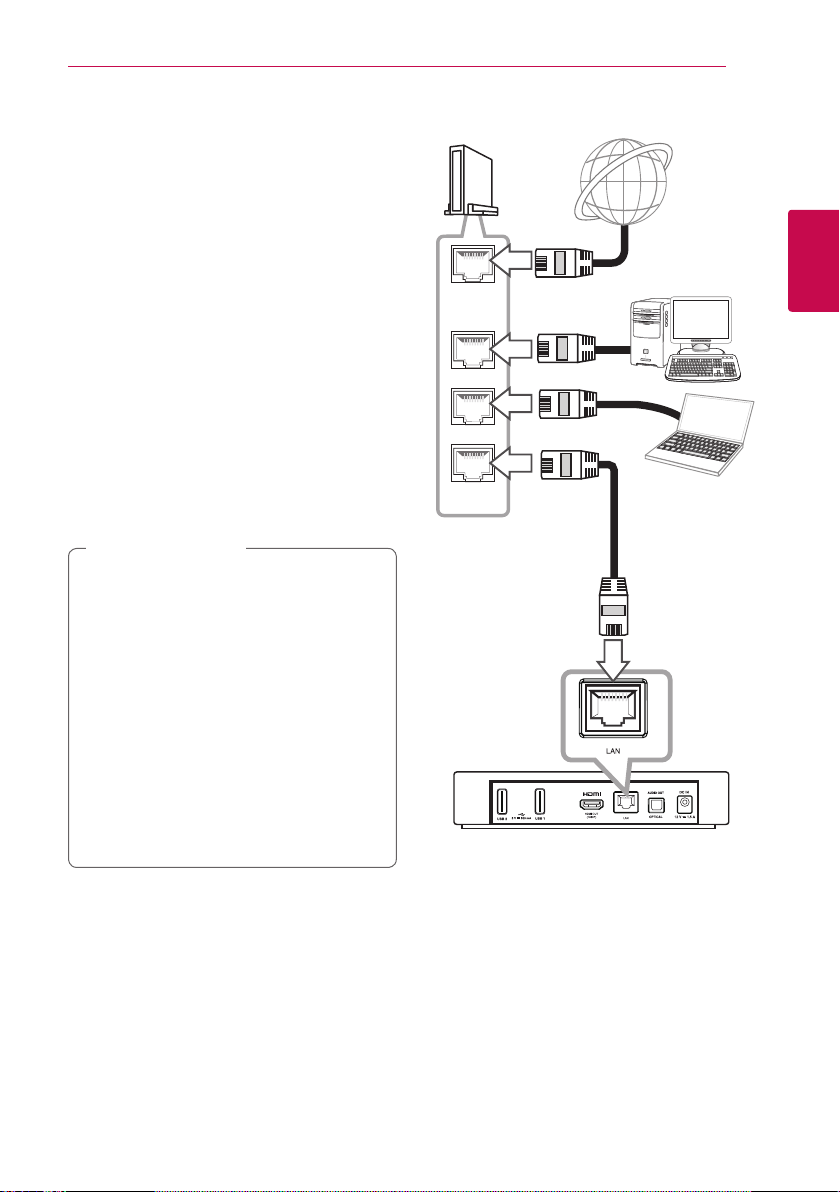
Liittäminen 11
Kotiverkkoosi liittäminen
Tämä laite voidaan liittää lähiverkkoon (LAN)
takapaneelin LAN-portin tai sisäisen langattoman
moduulin kautta.
Liittämällä laitteen laajakaistakotiverkkoon, saat
käyttöösi palvelut kuten ohjelmistopäivitykset ja
verkkosisältöpalvelut.
Langalliset verkkoliitännät
Langallinen verkko antaa parhaan suorituskyvyn,
koska siihen liitetyt laitteet on liitetty suoraan
verkkoon, eivätkä ne siten ole alttiina
radiotaajuushäiriöille.
Katso lisäohjeita verkkolaitteesi dokumentaatiosta.
Liitä laitteen LAN-portti vastaavaan porttiin
modeemissasi tai reitittimessäsi käyttäen
kaupallisesti saatavaa LAN- tai Ethernet-johtoa.
Huomautus
,
Liittäessäsi tai irrottaessasi LAN-johdon,
�
pidä kiinni johdon liittimestä. Irrottaessasi,
älä vedä LAN-johdosta vaan irrota johto
tarttumalla liittimeen ja painamalla sen
lukitussalpaa.
Älä liitä puhelinjohtoa LAN-porttiin.
�
Koska on olemassa erilaisia
�
liitäntäkonguraatioita, noudata
puhelinyhtiösi tai internet-palveluntarjoajasi
suosittelemia asetuksia.
Jos haluat hallita tietokoneiden tai DLNA-
�
palvelimien sisältöä, tämän laitteen on
oltava yhdistettynä samaan lähiverkkoon
reitittimen kautta.
Reititin
WAN
LAN 1
LAN 2
LAN 3
Laajakaistapalvelu
2
Liittäminen
PC ja/
tai DLNA-
hyväksytty
palvelin
Laitteen takapaneeli
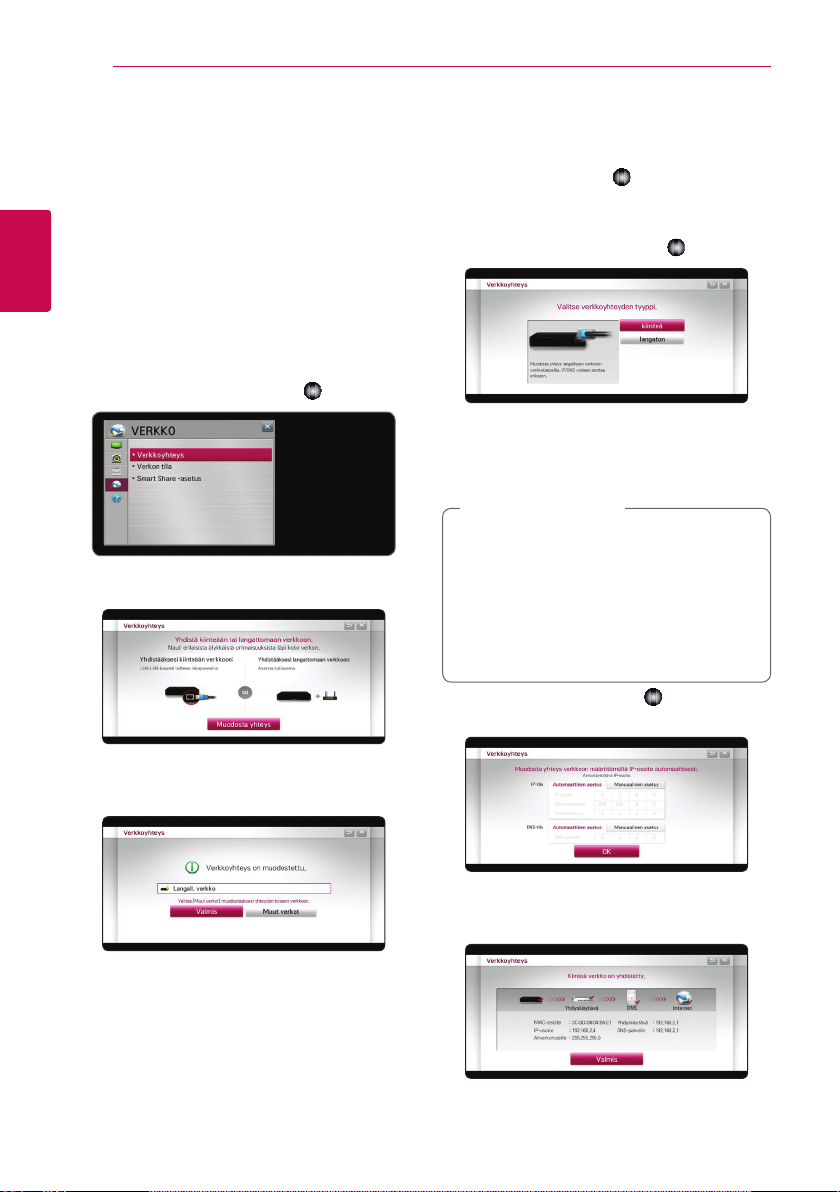
Liittäminen12
Kiinteän verkon asetus
Jos lähiverkossa (LAN) on DHCP-palvelin
kiinteän liitännän kautta, tälle laitteelle annetaan
automaattisesti IP-osoite, sen jälkeen kun laite on
fyysisesti liitetty verkkoon.
Aloitusvalikko / [Asetukset] / [VERKKO]
[Verkkoyhteys]
/
2
Valmistelu
Liittäminen
Ennen kiinteän verkon asennusta sinun on liitettävä
laajakaista-internet kotiverkkoosi.
1. Valitse [Verkkoyhteys] vaihtoehto [Asetukset]
valikosta ja paina sitten Wheel (
2. Lue verkkoasetusten valmistelu, ja valitse sen
jälkeen [Muodosta yhteys] luodaksesi yhteyden.
Lisäasetukset
Jos haluat asettaa toiset verkkoasetukset
manuaalisesti, valitse [Muut verkot] [Verkkoyhteys]
–valikosta ja paina Wheel (
1. Valitse [Lisäasetukset] asettaaksesi toiset
verkkoasetukset.
2. Valitse [kiinteä] ja paina Wheel (
).
3. Valitse [Manuaalinen asetus] syöttääksesi IPosoitteen IP-tilassa.
Tavanomaisesti, valitse [Automaattinen asetus]
jolloin IP-osoite annetaan automaattisesti.
Huomautus
,
Jos verkossa ei ole DHCP-palvelinta ja haluat
�
asettaa IP-osoitteen manuaalisesti, valitse
[Manuaalinen asetus], ja aseta sitten [IPosoite], [Aliverkon peite], [Yhdyskäytävä] ja
[DNS-palvelin].
Kun syötät numeron tyhjään laatikkoon,
�
näppäimistö ilmestyy ruudulle.
).
).
3. Kun lähiverkkoon on liitetty DHCP-palvelin
käyttäen kiinteää yhteyttä, verkko yhdistyy
tavallisesti automaattisesti laitteeseen.
4. Valitse [OK] ja paina Wheel ( ) ottaaksesi
verkkoasetukset käyttöön.
5. Verkkoyhteyden tila näkyy ruudulla.
Valitse [Valmis] viimeistelläksesi kiinteän
verkkoyhteyden asetukset.
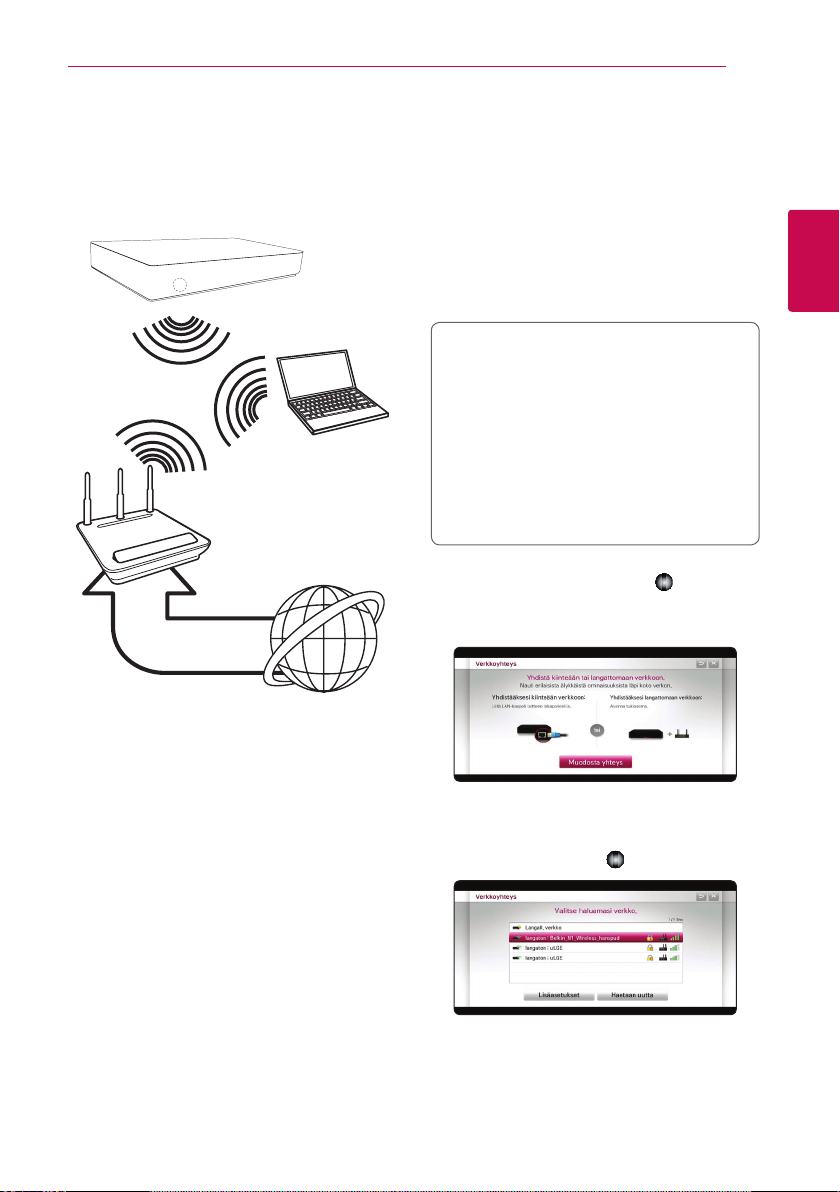
Liittäminen 13
Langaton verkkoyhteys
Toinen yhteysvaihtoehto on käyttää tukiasemaa
tai langatonta reititintä. Verkkokonguraatio ja
yhteysmenetelmä saattaa vaihdella riippuen
käytettävästä laitteesta ja verkkoympäristöstä.
Langaton
tietoliikenne
PC ja/tai
DLNA-hyväksytty
palvelin
Tukiasema tai
langaton reititin
Laajakaistapalvelu
Langattoman verkon asennus
Langatonta verkkoyhteyttä varten laite tarvitsee
asettaa verkkoliikennettä varten. Tämä säätö
voidaan tehdä [Asetukset]-valikossa. Säädä
[VERKKO] -asetukset seuraavasti. Tukiasema tai
langaton reititin täytyy asettaa toimimaan ennen
laitteen liittämistä verkkoon.
Aloitusvalikko
[VERKKO]
Valmistelu
Ennen langattoman verkon asennusta sinun
täytyy:
-liittää laajakaista-internet langattomaan
kotiverkkoon.
-asettaa tukiasema tai langaton reititin
toimintakuntoon.
-merkitä muistiin verkon SSID-tunnus ja
turvakoodi.
1. Valitse [Verkkoyhteys] vaihtoehto [Asetukset]
valikosta ja paina sitten Wheel (
2. Lue verkkoasetusten valmistelu ja valitse sen
jälkeen [Muodosta yhteys] luodaksesi yhteyden.
/
[Asetukset]
/
[Verkkoyhteys]
/
).
2
Liittäminen
Katso tukiasemasi tai langattoman reitittimesi
mukana toimitettuja asennusohjeita saadaksesi
yksityiskohtaisia ohjeita verkkoasetuksia varten.
Parhaan suorituskyvyn varmistamiseksi liitä laite
suoraan kotiverkkosi reitittimeen tai kaapeli/DSLmodeemiin kiinteää yhteyttä käyttäen.
Jos käytät mieluummin langatonta vaihtoehtoa,
huomaa että muut kodin elektroniikkalaitteet
saattavat vaikuttaa verkon toimivuuteen.
Jos kiinteää yhteyttä ei ole luotu, kaikki saatavilla
olevat verkot näkyvät ruudulla.
3. Valitse haluamasi langattoman verkon SSIDtunnus ja paina Wheel (
).
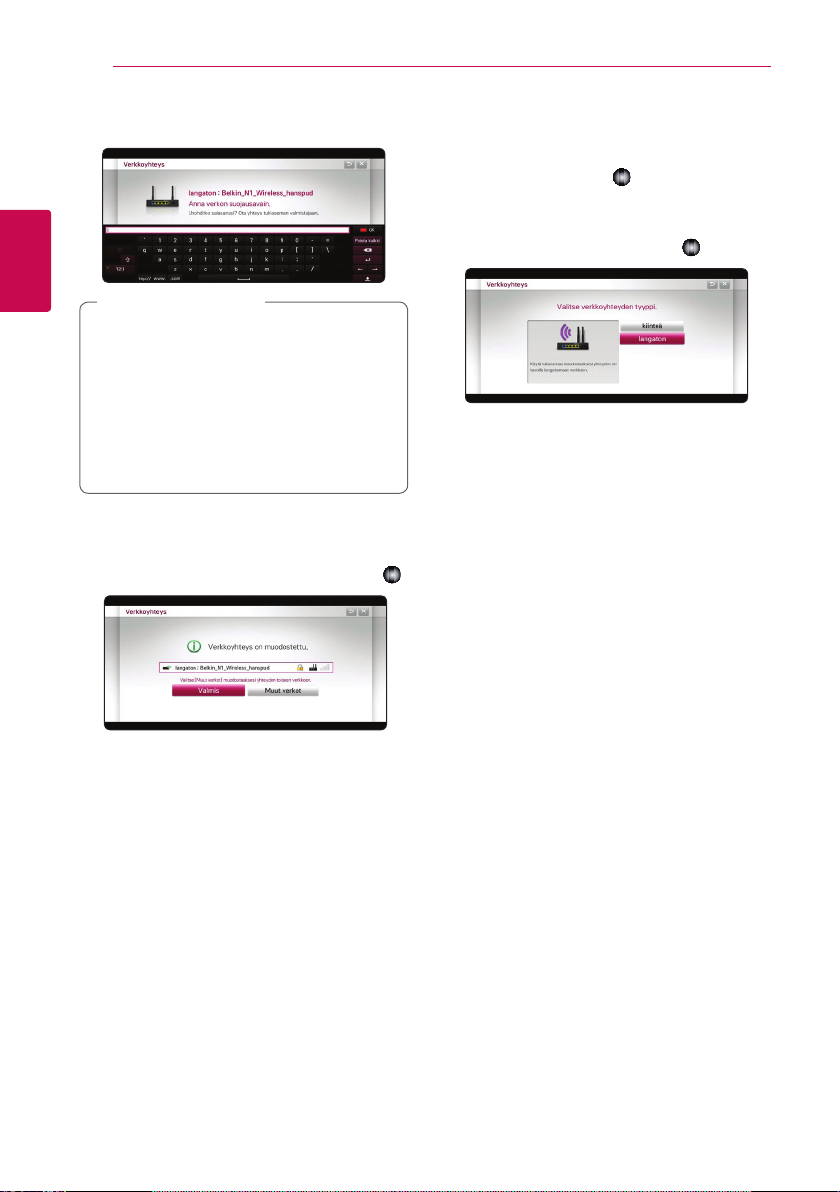
Liittäminen14
Jos olet asettanut tukiasemaasi salasanan, se
pitää syöttää laitteeseen tarvittaessa.
2
Liittäminen
Huomautus
,
WEP-salaustilassa on tavallisesti 4 avainta
�
saatavilla tukiaseman asennusta varten.
Jos tukiasemasi tai langaton reitittimesi
käyttää WEP-salausta, anna avaimen
”nro. 1” turvallisuuskoodi kotiverkkosi
yhdistämiseksi.
Tukiasema on laite, joka antaa sinun
�
kytkeytyä kotiverkkoosi langattomasti.
4. 4 Haluttu langaton verkko kytkeytyy
automaattisesti laitteeseen.
Jos haluat tarkistaa muut saatavilla olevat
verkot, valitse [Muut verkot] ja paina Wheel (
Lisäasetukset
Jos haluat asettaa toiset verkkoasetukset
manuaalisesti, valitse [Muut verkot], [Verkkoyhteys]
–valikosta ja paina Wheel (
1. Valitse [Lisäasetukset] asettaaksesi toiset
verkkoasetukset.
2. Valitse [langaton] ja paina Wheel (
3. Kun yhdistät laitteen käyttäen langatonta
Wi-Fi –yhteyttä, valitse yksi seuraavista
verkkovaihtoehdoista.
Jos olet asettanut turvakoodin tukiasemaasi tai
langattomaan reitittimeesi, varmista että laitteeseen
syötetty WEP- tai WPA-avain vastaa tarkasti
reitittimen tietoja.
).
[Tukiasemaluettelo] – Laite skannaa kaikki
saatavilla olevat tukiasemat tai langattomat
reitittimet alueella ja näyttää ne luettelossa.
[Network name (SSID)] – Tukiasemasi ei
välttämättä lähetä verkkotunnustaan (SSID).
Tarkista tukiasemasi asetukset tietokoneeltasi
ja aseta tukiasemasi lähettämään SSID, tai
syötä tukiasemasi nimi manuaalisesti kohdassa
[Verkon nimi (SSID)].
[WPS-PBC] – Jos tukiasemasi tai
langaton reitittimesi tukee PBC (painike –
konguraatiomenetelmää), valitse tämä
vaihtoehto ja paina painiketta tukiasemassasi
120 sekunnin kuluessa. Sinun ei tarvitse
tietää tukiasemasi verkkonimeä (SSID) eikä
turvakoodia.
[WPS-PIN] – Jos tukiasemasi tai
langaton reitittimesi tukee PIN-koodi
konguraatiomenetelmää perustuen WPS (WiFI suojattu asetus) -asetukseen, valitse tämä
vaihtoehto ja merkitse muistiin näytöllä esitetty
PIN-koodi. Syötä sitten PIN-koodi tukiasemasi
asetusvalikkoon yhteyden muodostamista
varten. Katso verkkolaitteesi käyttöopasta.
).
).
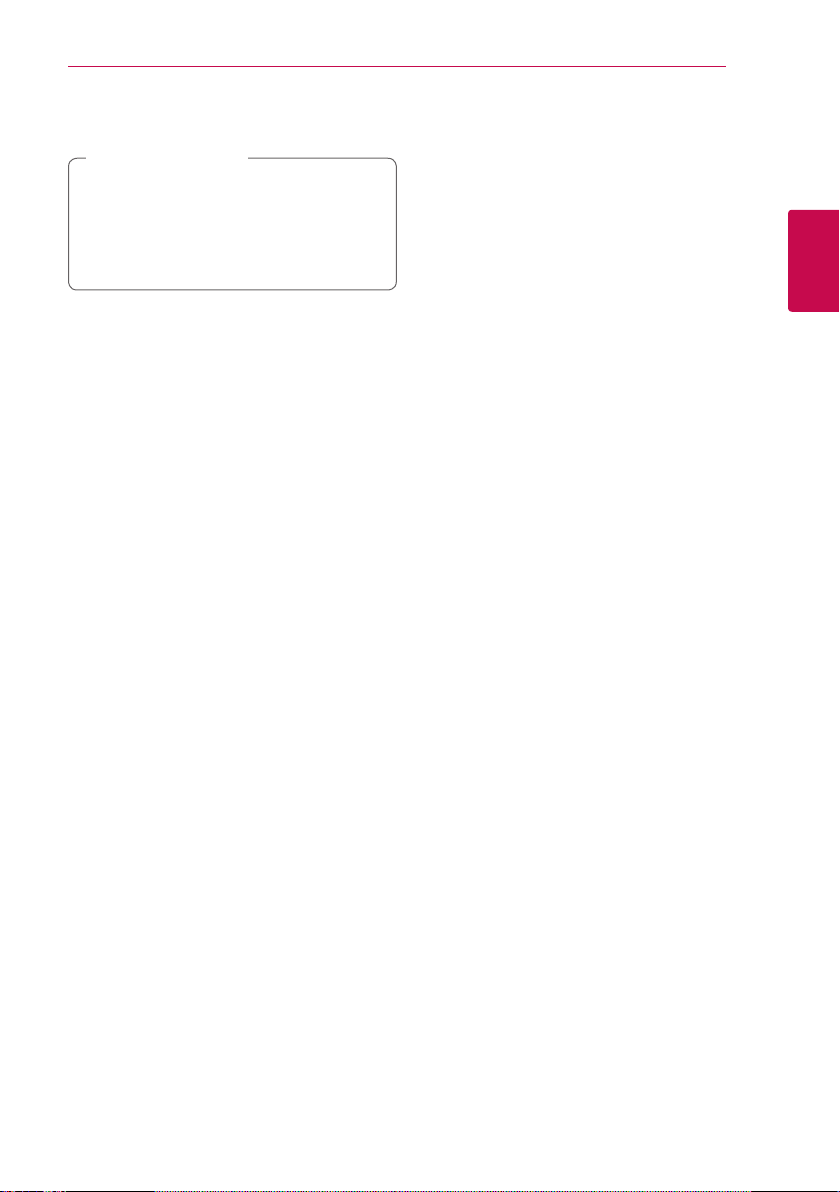
Liittäminen 15
4. Seuraa jokaisen yhteyden muodostamistavan
ohjeita ruudulta.
Huomautus
,
Käyttääksesi PBC tai PIN –menetelmää,
�
tukiasemasi suojaustila on asetettava arvoon
OPEN (AVOIN) tai tukemaan AES:ää.
Kun syötät numeron tyhjään laatikkoon,
�
näppäimistö ilmestyy ruudulle.
Huomautuksia verkkoyhteydestä:
Monet verkkoyhteysongelmat asetuksen aikana
�
voidaan usein korjata nollaamalla reititin tai
modeemi. Liitettyäsi laitteen kotiverkkoon,
sammuta se ja/tai irrota reitittimen tai
kaapelimodeemin verkkojohto. Käynnistä se
sitten uudestaan ja/tai kytke verkkojohto takaisin.
Riippuen Internet-palveluntarjoajasta (ISP),
�
internet-palveluja vastaanottavien laitteiden
määrää voi olla rajoitettu palveluehdoissa.
Lisätietoja varten ota yhteyttä palveluntarjoajaasi.
Yhtiömme ei ole vastuussa laitteen häiriöistä ja/
�
tai yhteysominaisuuksista, jotka johtuvat internet
yhteydestäsi, tai muihin liitettyihin laitteisiin
liittyvistä tietoliikennevirheistä/häiriöistä.
Internet-sisältö saattaa vaatia suuremman
�
kaistaleveyden yhteyden.
Vaikka laite olisi liitetty ja konguroitu
�
oikein jokin internet-sisältö ei kenties toimi
internetpalvelun ruuhkautumisesta, laadusta,
tai kaistanleveydestä, tai sisällöntuottajan
ongelmista johtuen.
Jotkin internet yhteyden toiminnot eivät kenties
�
ole mahdollisia johtuen laajakaista-internet
yhteytesi toimittavan Internet-palveluntarjoajan
(ISP) asettamista rajoituksista.
Kaikki ISP:n perimät maksut ovat sinun vastuullasi
�
mukaan lukien rajoittamattomat yhteysmaksut.
10 Base-T tai 100 Base-TX LAN -portti vaaditaan
�
kiinteän yhteyden muodostamiseen tässä
laitteessa. Jos internet-palvelusi ei hyväksy
tämänkaltaista yhteyttä, et voi yhdistää laitetta.
Sinun on käytettävä reititintä voidaksesi käyttää
�
DSL-palvelua.
DSL-modeemi vaaditaan DSL-palvelun
�
käyttöön ja kaapelimodeemi tarvitaan
kaapelimodeemipalvelun käyttöä varten.
Riippuen käyttötavasta ja tilaajasopimuksestasi
ISP:si kanssa et kenties voi käyttää tämän laitteen
sisältämää internet yhteysominaisuutta, tai
yhtäaikaa yhdistettyjen laitteiden määrää saattaa
olla rajoitettu. (Jos ISP:si rajoittaa palvelun yhteen
laitteeseen, tätä laitetta ei kenties voida yhdistää
verkkoon PC:n ollessa jo yhdistettynä siihen.)
"Reitittimen" käyttöä ei kenties ole sallittu, tai
�
sen käyttö voi olla rajoitettua riippuen ISP:si
menettelytavoista ja rajoituksista. Lisätietoja
varten ota yhteys palveluntarjoajaasi.
Langaton verkko toimii 2,4 GHz:n
�
radiotaajuuksilla, joita käyttävät myös muut
kodinkoneet, kuten langaton puhelin,
Bluetooth®-laitteet ja mikroaaltouuni, ja ne voivat
häiritä verkon toimintaa.
Sammuta kaikki käyttämättömät verkkolaitteet
�
kotiverkossasi. Jotkin laitteet saattavat synnyttää
verkkoliikennettä.
Lähetysnopeuden parantamiseksi sijoita laite
�
mahdollisimman lähelle tukiasemaa.
Joissakin tapauksissa tukiaseman tai langattoman
�
reitittimen sijoittaminen vähintään 0,45 m lattian
yläpuolelle parantaa vastaanottoa.
Jos mahdollista, siirrä laite lähemmäs tukiasemaa
�
tai suuntaa laite uudestaan niin, että sen ja
tukiaseman välillä ei ole mitään esteitä.
Langattoman vastaanoton laatu riippuu monista
�
tekijöistä, kuten tukiaseman mallista, laitteen
ja tukiaseman välisestä etäisyydestä ja laitteen
sijainnista.
Aseta tukiasemasi tai langaton reitittimesi
�
infrastruktuuri-toimintatilaan. Ad-hoc
-toimintatilaa ei tueta.
2
Liittäminen
